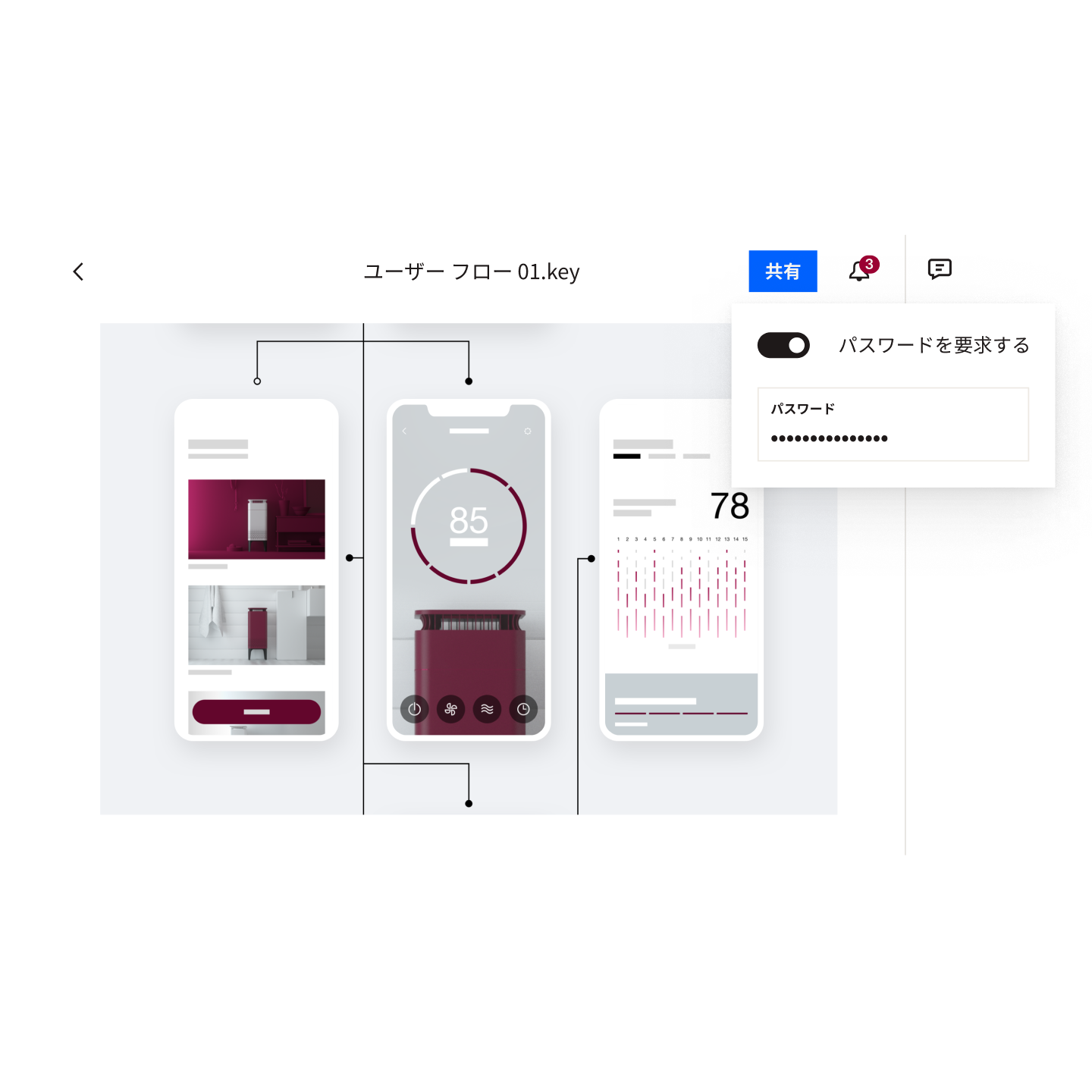
読み取り専用権限のファイルを安全に共有
容量の大きな動画や CAD 図面などのファイルをメールに添付することは困難です。さらに、送信した添付ファイルの取り扱いをコントロールすることはほぼ不可能です。
Dropbox がこうした状況を改善します。Dropbox をクラウド ファイル システムとして使用すれば、送信する添付ファイルを最初からコントロールできます。読み取り専用権限のリンクを共有すれば、受信者はファイルの閲覧、コメントの追加、ダウンロードはできますが、元のファイルは編集できないようにするなど、きめ細かい権限を付与することができます。さらにリンクに有効期限やパスワードを設定すれば、プロジェクト完了後にリンクを無効にすることができます。
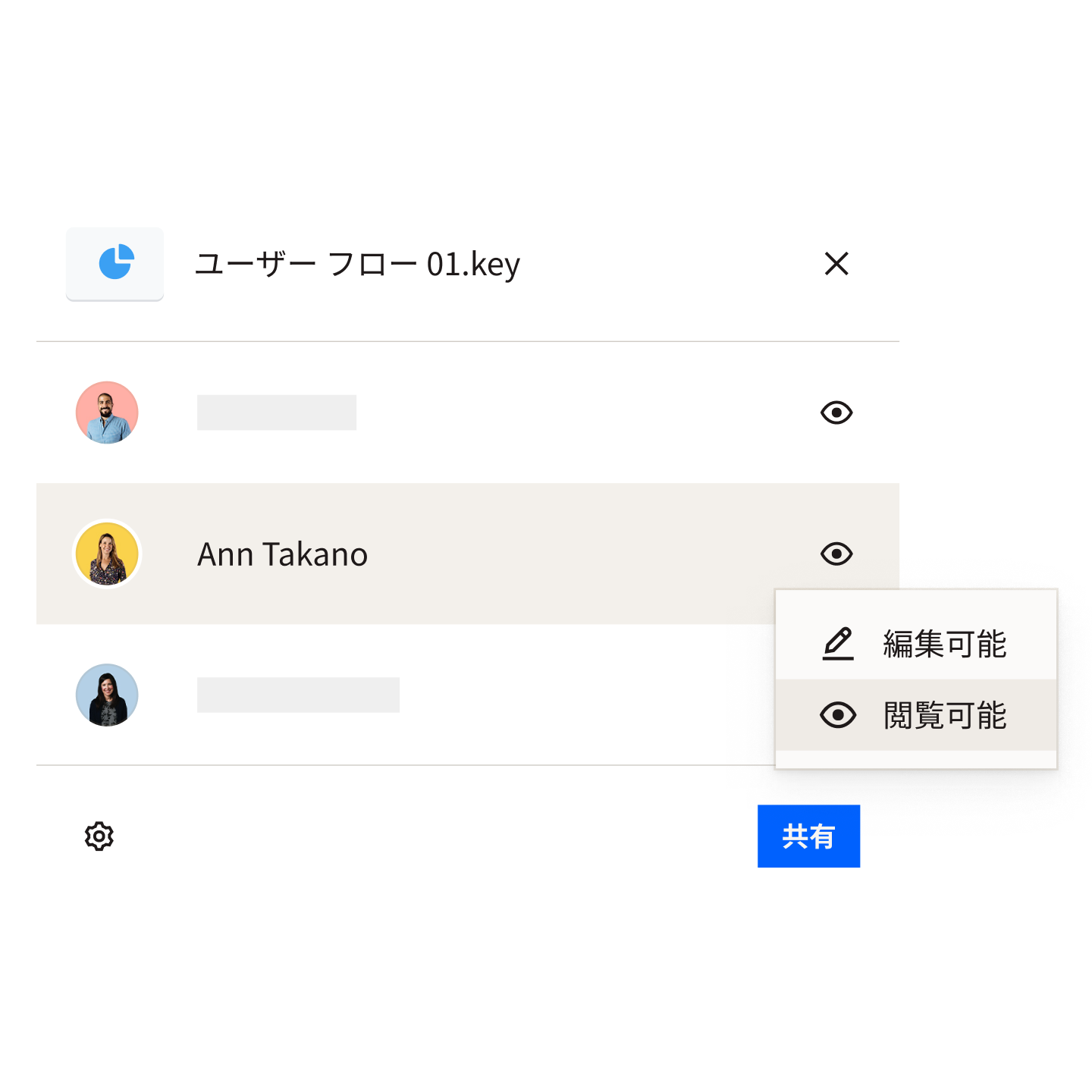
ファイルへのアクセスと変更をリアルタイムで把握
どんなプロジェクトでも、コンテンツの変更状況を把握することが重要です。Dropbox なら、他のユーザーによる閲覧、編集、削除、フォルダ間の移動など、ファイルに何らかの操作が行われたときに通知を受け取ることができます。
他の人が加えた変更を元に戻したい場合もあるでしょう。そんなときは、ファイルの復元やバージョン履歴の機能を使って以前の状態に簡単に戻せます。ファイルにコメントが付いたときにも通知を受け取ることができます。メールや別の文書を使ってやり取りすることなく、手軽にフィードバックを 1 か所にまとめることができます。
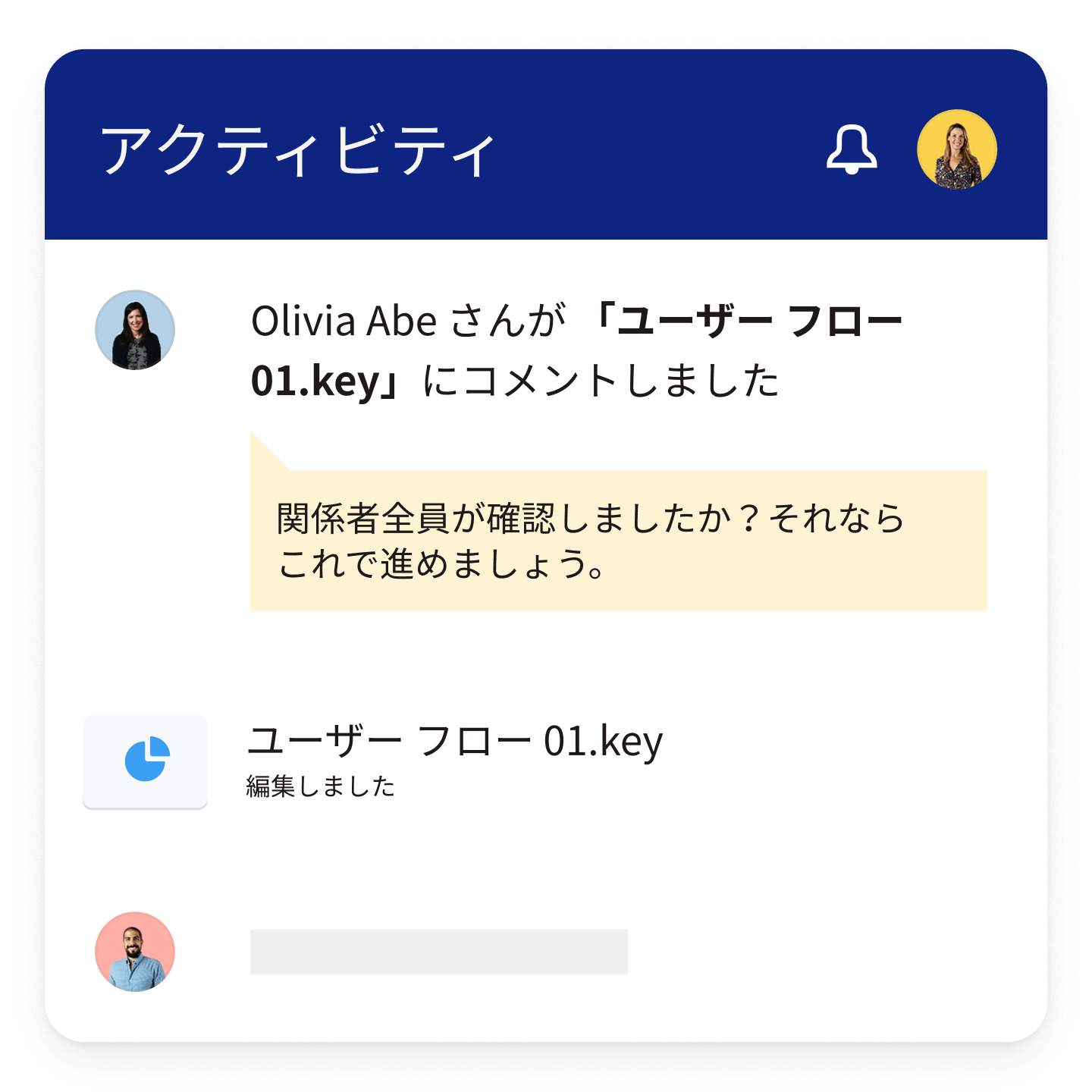
「当社では、業務全般で Dropbox を活用しています。ファイル権限を使えば、仕事相手に応じて各種ドキュメントへのアクセス権を付与するのも簡単です」とクラウダー氏は話します。
ウィリアム・クラウダー氏Aperture Venture Capital 創業者兼マネージング パートナーよくある質問
権限を変更し、Dropbox 共有フォルダへのアクセス権限を削除することは可能です。共有リンクを作成して Dropbox フォルダを共有した場合は、フォルダ権限を変更するか、リンクを無効にすることで、以前に共有したフォルダへのアクセス権限を削除することができます。
誰かを共有フォルダに招待している場合は、権限を変更して読み込みや書き込み権限を削除するか、招待済みユーザーのリストからその共同編集者を削除することで(自分の削除も可)、フォルダへのアクセス権限を削除できます。また、共同編集者が次回インターネットに接続したときに、そのデバイスからフォルダを削除するオプションもあります。
はい。Dropbox の共有リンクには有効期限を設定できます。Dropbox Professional プランとチーム向けプランでは、有効期限を設定した共有リンクを作成できます。共有リンクの作成時に[有効期限]を選択し、リンクの有効期限を設定します。Dropbox Basic および Plus のプランでは、共有リンクに有効期限を設定することはできませんが、いつでも自分の判断でアクセス権限の変更やリンクの削除ができます。
Dropbox の共有フォルダから送信される通知はご自身でカスタマイズできます。共有フォルダで行われた変更を常に把握しておきたいという場合は、デスクトップ通知をオンにして、受信したい通知の種類を選択または変更できます。他のユーザーからの @メンション、ファイルへのコメントまたは編集、タスクの割り当て、ファイルやフォルダの閲覧や共有などの操作が行われたときに通知を受け取ることができます。
ファイル権限を設定して安全に共同作業
注:一部のコンテンツは、言語によってはご利用いただけない場合があります




![[アクセス権をリクエスト]ボタンが表示されたファイル フォルダのアイコン](https://fjord.dropboxstatic.com/warp/conversion/dropbox/warp/en-us/features/images/components/cloud-security-ja@2x.png?id=76b53739-4942-4d30-b9f4-3ac3c8c99962&output_type=png)

